Inserte vídeos en línea que puede ver directamente en Word sin tener que salir del documento.
Para insertar el vídeo y reproducirlo, debe estar conectado a Internet.
El vídeo se reproduce directamente desde la página web y cuenta con sus controles para reproducir, pausar, gestionar el volumen, etc.
Insertar como vídeo en línea
-
En su explorador web, busque el vídeo que quiera. Word admite la inserción de vídeos de Vimeo, YouTube y SlideShare.net.
-
Copie la dirección URL de la página web desde la Barra de direcciones de su explorador web. Como alternativa, copie el código para insertar del vídeo.
-
Cambie aWord y seleccione la posición en el documento donde desea colocar el vídeo.
-
En la pestaña Insertar de la cinta de opciones, seleccione Vídeo en línea.
-
En el cuadro de diálogo Insertar vídeo, pegue la dirección URL que copió en el paso 2.
-
Seleccione Insertar.
Para obtener información relacionada, vea Acerca de cómo insertar vídeos en línea en Word.
Solución de problemas
No todos los vídeos en línea de estos sitios pueden insertarse. Compruebe el sitio del vídeo para averiguar si se puede incrustar un vídeo determinado.
Insertar vídeo como contenido web en Word para la web
Si usa Word para la Web, puede insertar rápidamente vídeos de varios orígenes admitidos como contenido web pegando la dirección URL en el documento.
-
Copie la dirección URL del contenido web que desea insertar.
-
Cuando esté conectado a Internet, pegue la dirección URL en el Word para la Web documento. La dirección URL pegada se convierte automáticamente en contenido incrustado.
Para obtener más información, vea Insertar contenido web en Word para la Web.
Términos de uso y Directivas de privacidad
Cuando use un vídeo en línea en un documento de Word, tenga en cuenta los términos de uso y las directivas de privacidad del sitio web donde se almacena el vídeo. Word admite la inserción de vídeos en línea de los siguientes sitios:
Vimeo:
YouTube:
Slideshare.net:

-
Haga clic en Insertar > Vídeo en línea.
-
En la ventana Insertar vídeo, puede buscar vídeos en YouTube o insertar el código para insertar un vídeo. (Obtiene el código para insertar de la página donde reside el vídeo).
-
Cuando encuentre el vídeo que quiere, haga clic en Insertar.
El vídeo en línea que se inserta solo se puede reproducir cuando está conectado a Internet.
Si el botón Vídeo en línea aparece en gris, asegúrese de no estar en modo de compatibilidad. Puede saber si está en modo de compatibilidad si [Modo de compatibilidad] aparece después del nombre de documento en la barra de título de la parte superior de la ventana de Word. Para convertir el documento, haga clic en Archivo > Información > Convertir. Para obtener más información sobre el modo de compatibilidad, consulte Abrir un documento en una versión anterior de Word.
Si desea agregar vídeos de YouTube y no se muestra como una opción, haga clic en el botón de YouTube en la parte inferior de la ventana Insertar vídeo. Si no ve un icono de YouTube, asegúrese de que ha iniciado sesión en Office.
Nota: Esta característica se está ejecutando actualmente para Word para la Web y estará disponible próximamente para todos los usuarios.
-
En el explorador web, busque el vídeo que desee y copie su dirección URL de la barra de direcciones del explorador.
-
Vuelva a Word para la Web y seleccione la posición en el documento donde desea colocar el vídeo.
-
En la pestaña Insertar de la cinta de opciones, seleccione Vídeo en línea.

-
En el cuadro de diálogo Vídeo en línea, pegue la dirección URL que copió en el paso 1.
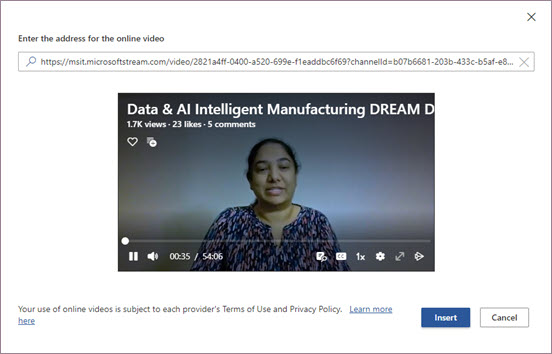
-
Seleccione Insertar.
Orígenes admitidos
Word para la Web permite insertar contenido de los siguientes sitios y servicios. El número de orígenes admitidos está creciendo; vuelva aquí para ver una lista actualizada.
-
YouTube
-
Microsoft Stream
-
Vimeo
-
SlideShare
-
TED Talks
-
Flipgrid Shorts
Solución de problemas
No todos los vídeos en línea de estos sitios pueden insertarse. Compruebe el sitio del vídeo para averiguar si se puede incrustar un vídeo determinado.
Términos de uso y directivas de privacidad
El uso del contenido en línea está sujeto a los Términos de uso y la Política de privacidad de cada proveedor.







